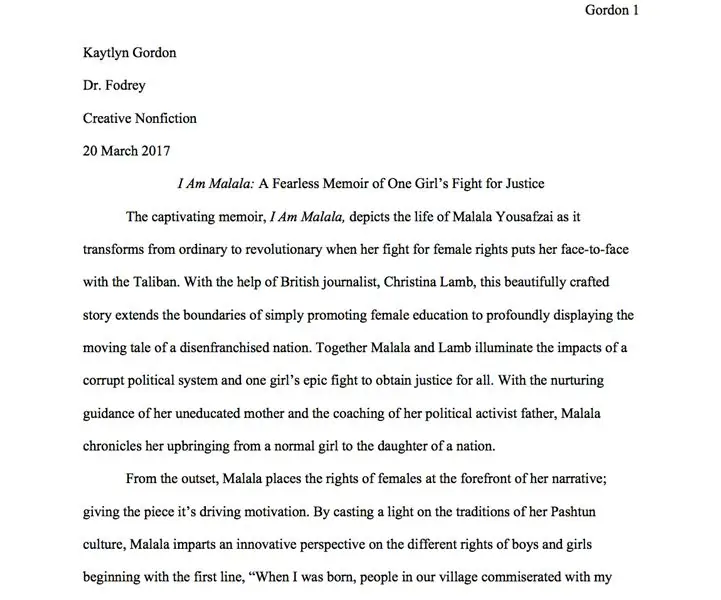
Агуулгын хүснэгт:
- Алхам 1: Материал
- Алхам 2: Microsoft Word дээр зохих форматыг бий болгох
- Алхам 3: Номын ишлэл үүсгэх
- Алхам 4: Антологийн ишлэл үүсгэх
- Алхам 5: Эрдэм шинжилгээний сэтгүүлд зориулсан ишлэл үүсгэх
- Алхам 6: Онлайн эх сурвалжийн ишлэл үүсгэх
- Алхам 7: Microsoft Word дээр иш татсан хуудсыг форматлах
- Алхам 8: Текст доторх ишлэл нэмэх
- Зохиолч John Day [email protected].
- Public 2024-01-30 11:02.
- Хамгийн сүүлд өөрчлөгдсөн 2025-01-23 15:00.
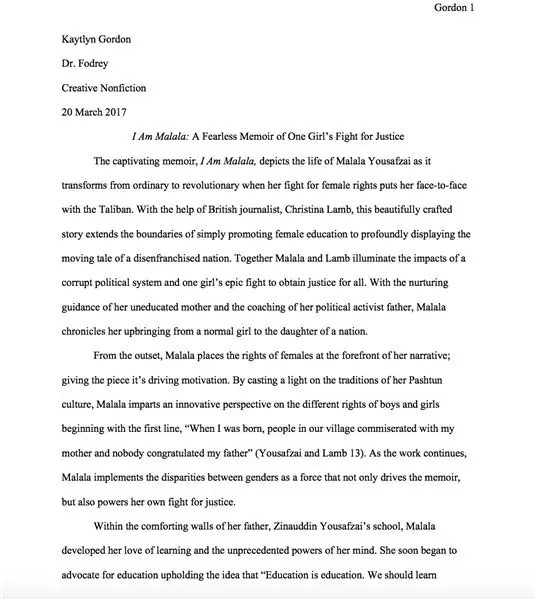
Профессорууд сонгомол байж болох бөгөөд MLA форматтай баримт бичгүүдийг боловсруулах үйл явц нь төвөгтэй байж магадгүй юм. Энэхүү заавар нь танд Microsoft Word дээр цаас форматлах, текст доторх ишлэл оруулах, хамгийн сүүлийн үеийн MLA 8-р хэвлэлийг ашиглан Works Cited хуудсыг үүсгэх үйл явцыг удирдан чиглүүлэх алхам алхмаар зааварчилгаа өгөх болно.
Индекс
- Алхам 1: Материал
- Алхам 2: Microsoft Word дээр зохих форматыг бий болгох
- Алхам 3: Номын ишлэл үүсгэх
- Алхам 4: Антологийн ишлэл үүсгэх
- Алхам 5: Эрдэм шинжилгээний сэтгүүлд зориулсан ишлэл үүсгэх
- Алхам 6: Онлайн эх сурвалжийн ишлэл үүсгэх
- Алхам 7: Microsoft Word дээр иш татсан хуудсыг форматлах
- Алхам 8: Текст доторх ишлэл нэмэх
Алхам 1: Материал

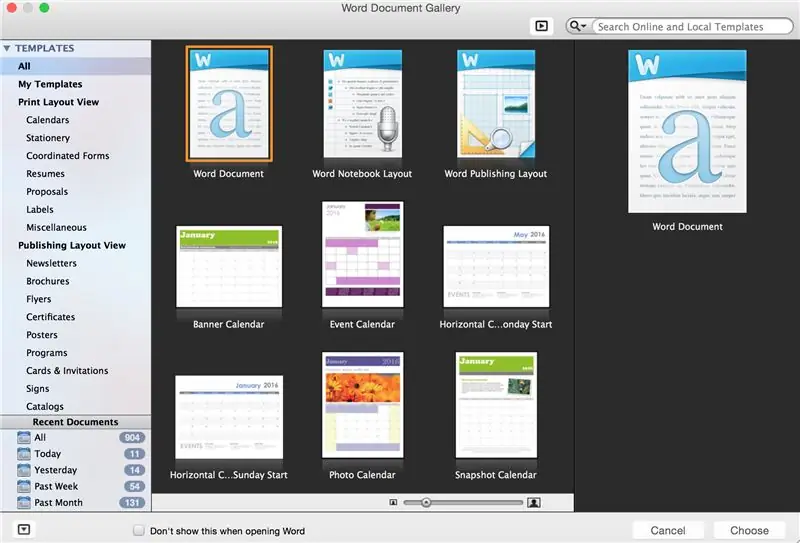
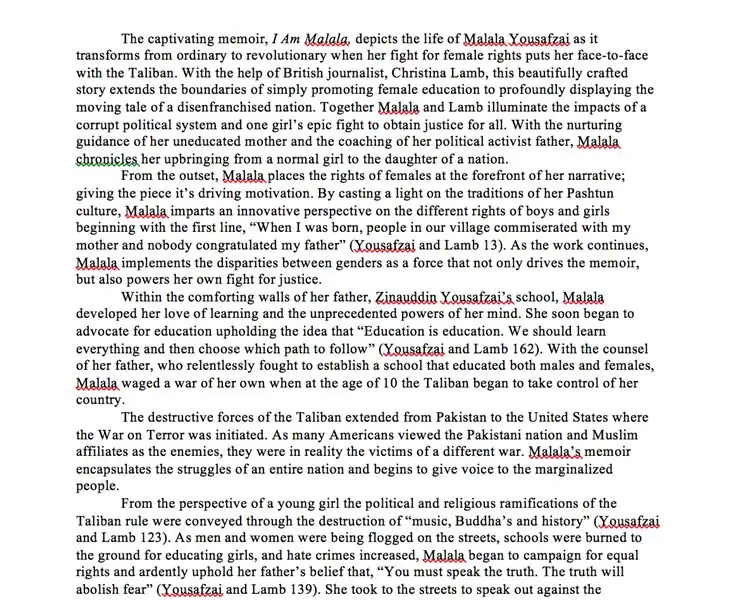
- MacBook Pro
- Microsoft Word 2013
- Бичсэн цаас
Алхам 2: Microsoft Word дээр зохих форматыг бий болгох
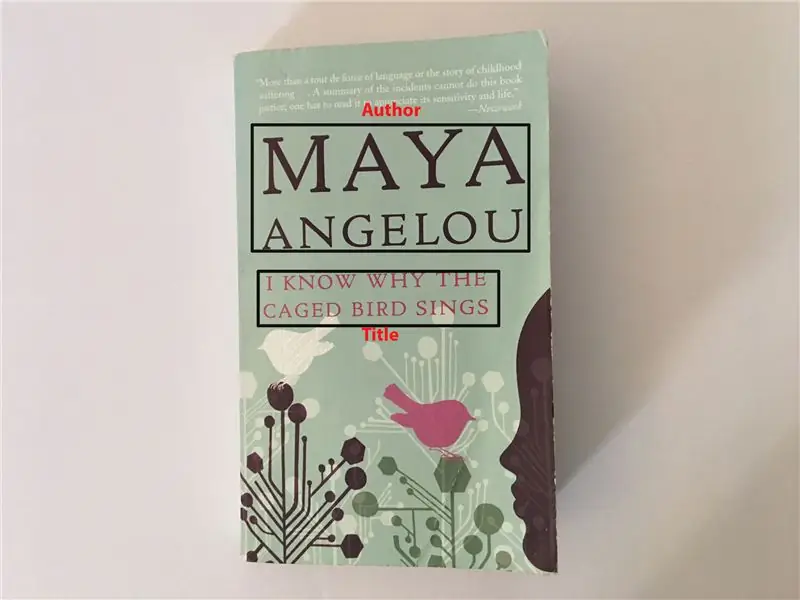

1. Текстийг MLA форматлахын тулд Times New Roman болон 12 цэгийн фонтоор тохируулах шаардлагатай.
Тэмдэглэл: Хэрэв та текстээ аль хэдийн бичсэн бол та бүх текстийг тодруулахын тулд control (эсвэл MAC дээрх команд) + A командыг ашиглан бүх текстийг тохируулахын тулд засварлаж болно.
2. Хязгаарыг 1 болгож тохируулах шаардлагатай. Хаалга руу нэвтрэхийн тулд Microsoft word дахь хуудасны зохион байгуулалтын таб дээр дарж хуудасны ирмэгийг дарж MLA стандарт болгон тохируулна уу.
Анхаарна уу: ус зайлуулах суваг, сувгийн байрлалыг бүү өөрчил.
3. Дараа нь бид хуудасны дугаарын толгойг оруулах хэрэгтэй. Баримт бичгийн элементүүдийн таб дээр дараад Header & Footer хэсгийг олоорой. Толгой ба хөлийн доор та хуудасны дугаар, хуудасны дээд хэсэг (толгой) ба баруун зэрэгцүүлэлтийг сонгоно уу. Одоо овог нэрээ бичээд дараа нь хуудасны дугаар оруулах зай өгөөрэй.
Тэмдэглэл: Толгойн фонтыг Times New Roman болон 12 цэг болгон өөрчилнө үү.
4. MLA нь бүх эссэ бичихдээ давхар зайг ашигладаг. Үүнийг хийхийн тулд гэрийн таб дээр дарж багаж самбар дээрх мөр хоорондын зай товчлуур дээр очоод 2.0 -г сонгоно уу.
5. Эссегийн мэдээлэл таны эхний хуудасны зүүн дээд буланд байрлана. Мэдээллийг дарааллаар нь доор жагсаав.
Нэр (оруулах)
Профессорын нэр (оруулна уу)
Хичээлийн нэр (оруулах)
Огноо (Өдрийн Сар Жил) (оруулна уу).
Тэмдэглэл: Дээрх мэдээлэл зүүн зэрэгцүүлэлтийг ашиглаж байгаа эсэхийг шалгаарай.
6. Таны эссэгийн нэрийг төвийн шугамаар дараагийн мөрөнд тавина. Мөрийг тохируулах товчлуурууд нь гэрийн таб хэрэгслийн самбарын баруун төв хэсэгт байрладаг.
7. Та бичээд эхлэхээсээ өмнө тохирох догол мөр (½”) өгөхийн тулд табын товчлуурыг дарж эссэ бичиж эхлэх боломжтой.
Тэмдэглэл: Бүх догол мөрийн эхэнд байгаа таб товчлуурыг ашиглахаа бүү мартаарай.
Алхам 3: Номын ишлэл үүсгэх
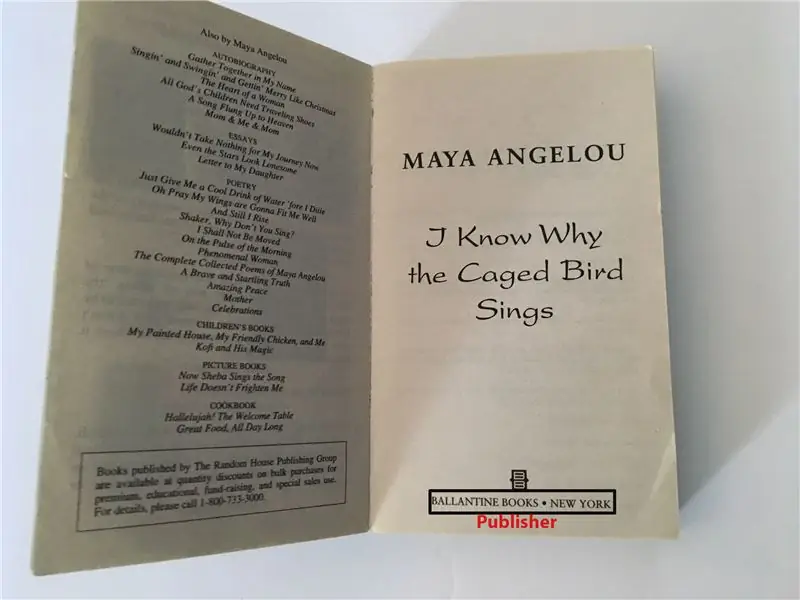
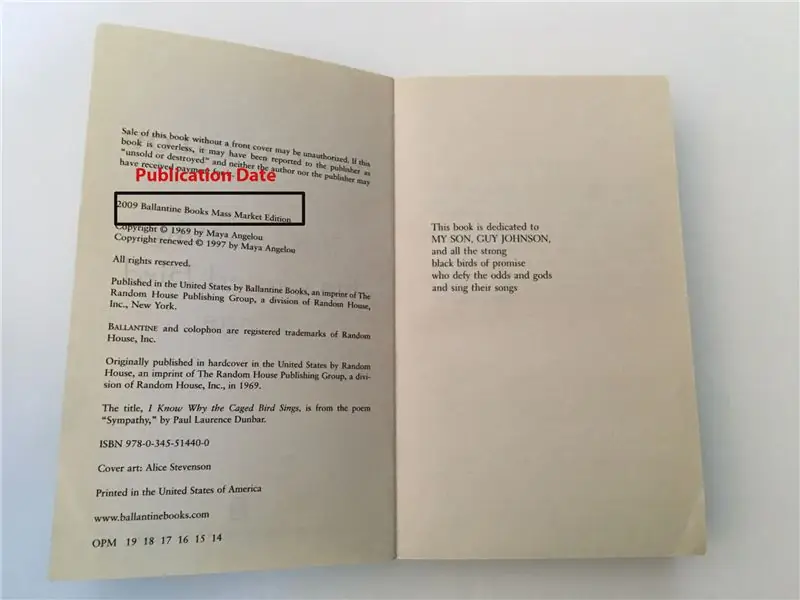
- Номыг иш татахын тулд зохиогчийн овог нэр, номын нэр, хэвлэн нийтлэгч, хэвлэгдсэн огноог олоорой.
- Дараах зохицуулалтыг ашиглан ишлэлийг форматлана уу.
Овог, Нэр. Номын нэр. Нийтлэгч, Хэвлэгдсэн огноо.
Жишээ:
Анжелу, Майя. Торон шувуу яагаад дуулдагийг би мэднэ, Баллантиний ном, 2009.
Тэмдэглэл: Нэгээс олон зохиогчтой номын хувьд зохиогчдыг номонд үзүүлсэн байдлаар нь захиалаарай. Өгөгдсөн нэр нь овог, нэрний форматаар гарч ирнэ; Дараагийн зохиогчдын нэр овог нэрийн форматаар гарч ирнэ.
Жишээ: Харт, Родерик П., Сюзанна Даутон нар.
Тэмдэглэл: Хэрэв гурав ба түүнээс дээш зохиолч байгаа бол зөвхөн эхний зохиогчийг жагсааж бичээд et al.
Жишээ: Daughton, Suzanne, et al.
Алхам 4: Антологийн ишлэл үүсгэх
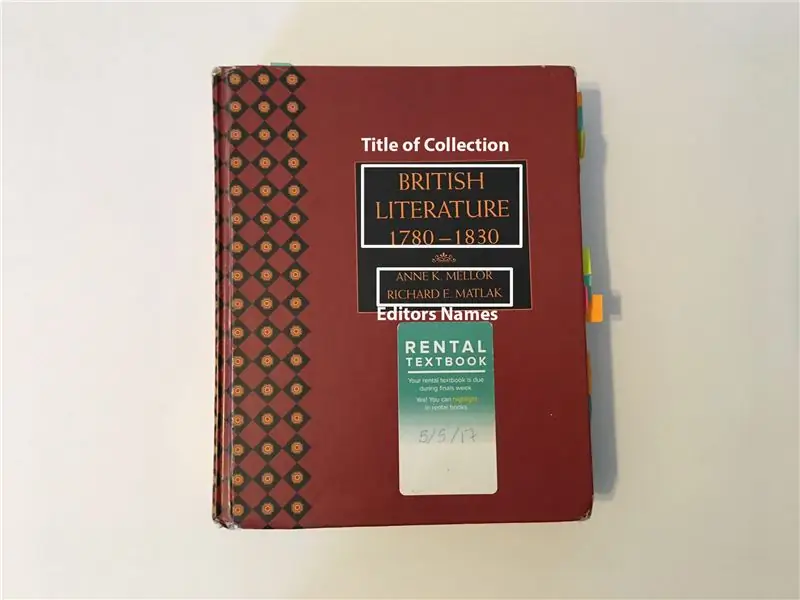
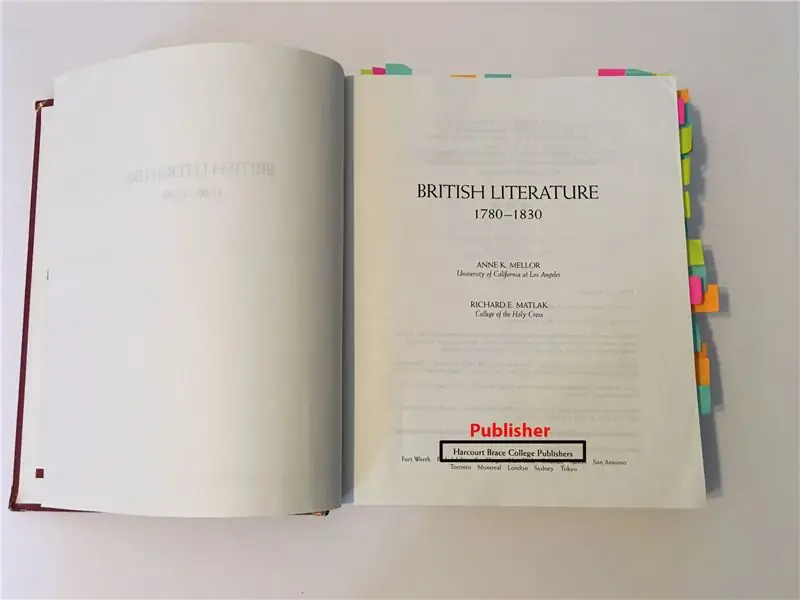
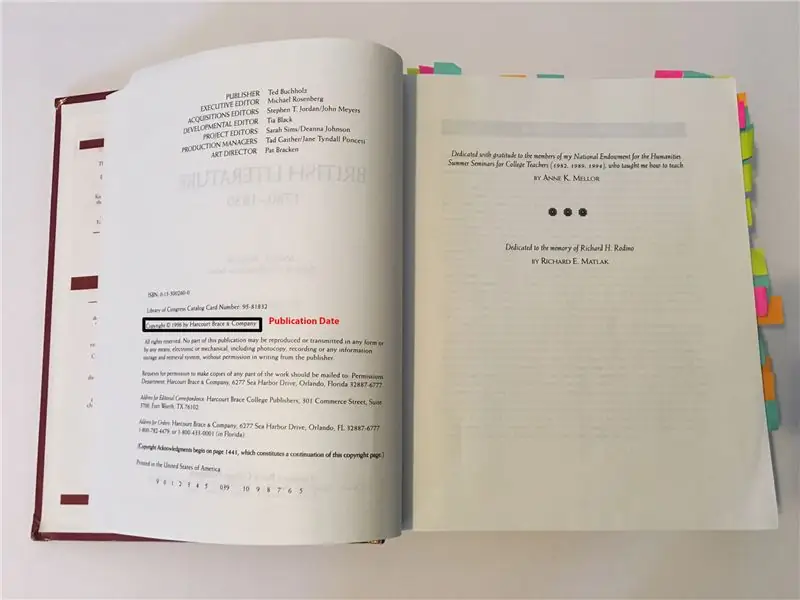
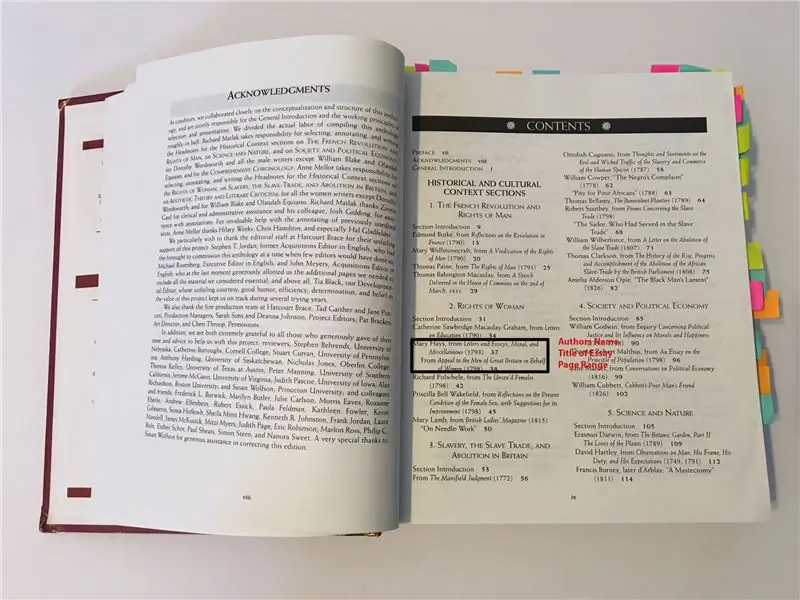
- Антологийг бүхэлд нь иш татахын тулд бүтээлийн зохиогчийн нэр, сонгон шалгаруулалтын нэр, антологийн нэр, редакторуудын нэр, хэвлэн нийтлэгч, хэвлэгдсэн он, хуудасны хүрээг хайж олох.
- Дараах зохицуулалтыг ашиглан ишлэлийг форматлана уу.
Овог, Нэр. "Эссений гарчиг." Редакторын нэр, хэвлэн нийтлэгч, он, хуудасны хүрээний засварласан цуглуулгын гарчиг.
Жишээ:
Хэйс, Мэри. "Эмэгтэйчүүдийн нэрийн өмнөөс Их Британийн эрчүүдэд хандана уу." Британийн уран зохиол 1780-1830 он. Меллор, Энн К., Ричард Э. Матлак. Бостон: Heinle & Heinle, 1996. 38-41.
Алхам 5: Эрдэм шинжилгээний сэтгүүлд зориулсан ишлэл үүсгэх
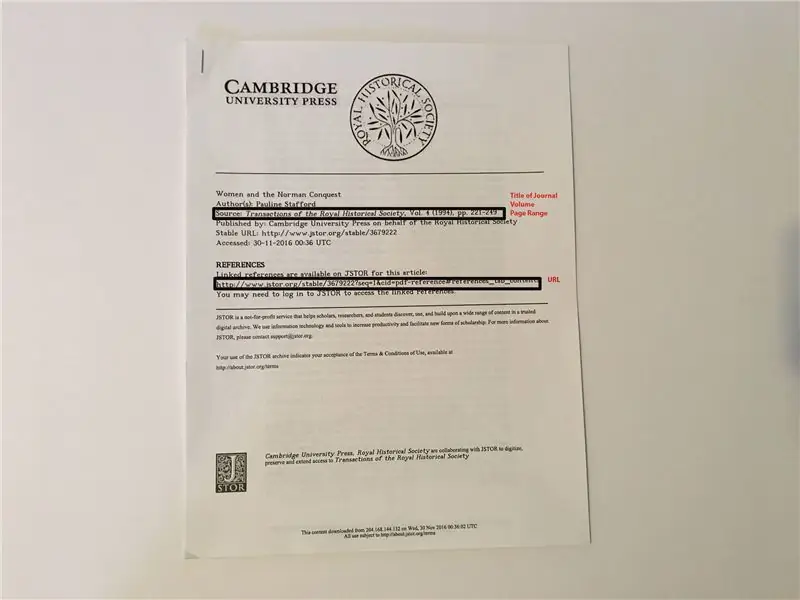
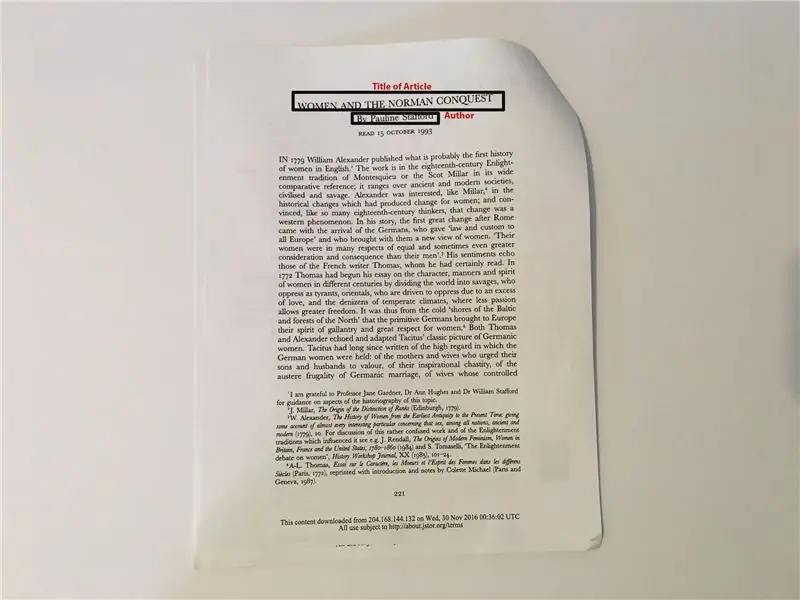
- Эрдэм шинжилгээний сэтгүүлд иш татахын тулд зохиогч (үүд), нийтлэлийн нэр, нийт сэтгүүлийн нэр, боть, дугаар, хэвлэгдсэн огноо, хуудасны хүрээг хайж олох.
- Дараах зохицуулалтыг ашиглан ишлэлийг форматлана уу.
Зохиогч. "Нийтлэлийн гарчиг." Сэтгүүлийн гарчиг, боть, дугаар, он, хуудас.
Жишээ:
Стаффорд, Паулина. "Эмэгтэйчүүд ба Норман байлдан дагуулалт." Хааны түүхэн нийгэмлэгийн гүйлгээ, боть. 4, 1994, хуудас 221-249.
Тэмдэглэл: Онлайн эрдэм шинжилгээний сэтгүүлд иш татахын тулд та ижил мэдээллийг өгөх ёстой бөгөөд уншигчид эх сурвалжийг олоход нь туслахын тулд URL, DOI эсвэл байнгын холбоосыг оруулах ёстой.
Жишээ:
Длова, Н. К. "Арьсыг гэрэлтүүлэх дадлага: Африк, Энэтхэгийн өвөг дээдсийн Өмнөд Африкийн эмэгтэйчүүдийн тархвар судлалын судалгаа." British Journal of Dermatology, 2015, Хэрэглэгчийн эрүүл мэндийн иж бүрэн - EBSCOhost, doi: 10.1111/bjd.13556. 2016 оны 12 -р сарын 1 -нд нэвтэрсэн.
Алхам 6: Онлайн эх сурвалжийн ишлэл үүсгэх
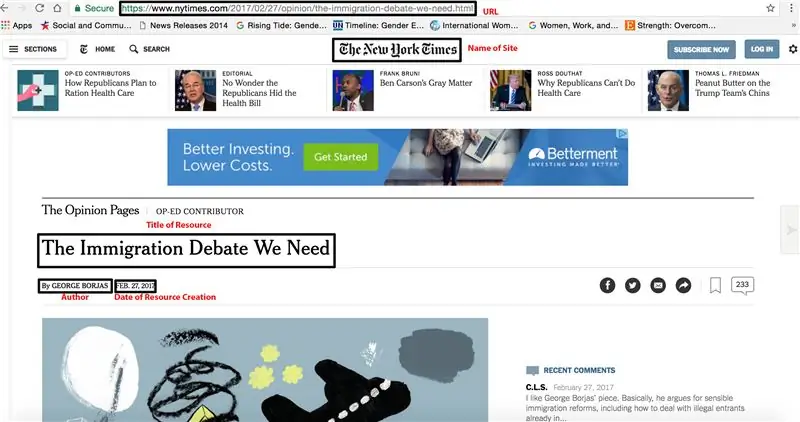
Онлайн эх сурвалжаас иш татахдаа та дараах мэдээллийг олохыг хичээх хэрэгтэй. Зарим сайтууд энэ бүх мэдээллийг өгөхгүй.
- Зохиогч ба/эсвэл редакторын нэрс
- Өгүүллийн нэрийг ишлэлд оруулна
- Вэбсайт, төсөл эсвэл номны налуугаар бичсэн гарчиг
- Хэвлэлүүд (засварлах), засварлах, нийтлэх огноо, боть (боть) эсвэл дугаарын дугаар (no.) Гэх мэт боломжтой бүх хувилбарын дугаарууд.
- Нийтлэгчийн нэр, хэвлэгдсэн огноо зэрэг нийтлэгчийн мэдээлэл
- Хуудасны дугаар, догол мөрийн дугаар, URL, DOI эсвэл байнгын холбоосыг анхаарч үзээрэй
- Материалтай танилцсан огноо Та тогтмол иш татсаныхаа дараа савыг иш татахаа бүү мартаарай
- Контейнер бол илүү том бүтээлийн нэг хэсэг юм
- Онлайн эх сурвалжийг иш татахын тулд та эх сурвалжийг олоход туслах URL эсвэл вэб хаягийг оруулах ёстой. MLA нь зөвхөн www. хаяг, тиймээс URL хаягийг иш татахдаа бүх https:// хаягийг устга.
- Та вэбсайтад нэвтэрсэн огноог оруулах ёстой. Үүнийг харуулахын тулд (Хандсан) гэж бичээд огноог (Өдрийн Сар Жил) бичнэ үү.
- Дараах зохицуулалтыг ашиглан ишлэлийг форматлана уу.
Редактор, зохиогч эсвэл хөрвүүлэгчийн нэр (боломжтой бол). Сайтын нэр. Хувилбарын дугаар, Сайтын харьяа байгууллага/байгууллагын нэр (ивээн тэтгэгч эсвэл нийтлэгч), нөөцийг бий болгосон огноо (боломжтой бол), URL, DOI эсвэл байнгын холбоос. Хандалтын огноо (хэрэв байгаа бол).
Жишээ:
Боржас, Жорж. "Бидэнд хэрэгтэй цагаачлалын тухай маргаан." Нью Йорк Таймс. 27 Хоёрдугаар сар 2017, www.nytimes.com/2017/02/27/opinion/the-immigration… Оруулсан 2 Гуравдугаар 2017.
Тэмдэглэл:
- Вэбсайт дээрх тодорхой хуудсыг иш татахын тулд зохиогчийн нэрийг мэддэг бол дараа нь бүх вэбсайтуудын талаархи мэдээллийг оруулна уу.
- Хэрэв хэвлэн нийтлэгч нь вэбсайтын нэртэй ижил байвал түүнийг ганцхан удаа жагсаана уу.
- Дөрвөн үсгээс илүү урт сар бичихдээ сарын эхний гурван үсгийг ашиглан товчлоорой.
Алхам 7: Microsoft Word дээр иш татсан хуудсыг форматлах
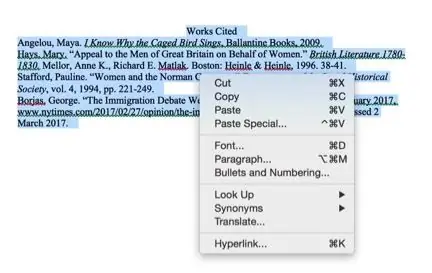
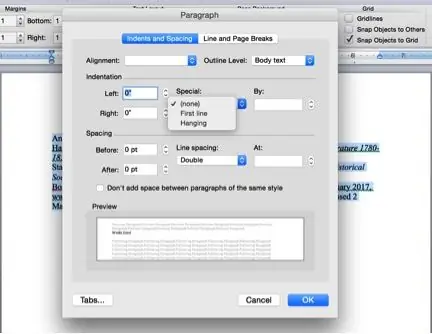
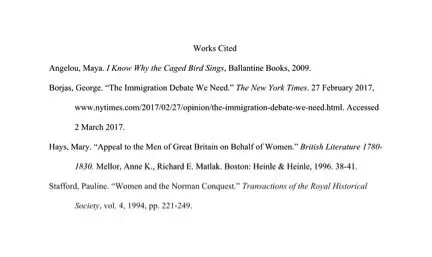
Иш татсан бүтээлүүд нь нийтлэлийн хамгийн сүүлийн хуудас бөгөөд хоёр зайтай байна. Энэхүү хуудас нь судалгааны ажлынхаа талаархи мэдээллийг цуглуулсан эх сурвалжуудад кредит өгөхөд ашиглагддаг.
Иш татсан хуудсыг форматлахын тулд:
- Ишлэл бүрийн эхний үсгээр ишлэлийг цагаан толгойн дарааллаар зохион байгуул.
- Ишлэлийг тодруулж, баруун товчийг дарна уу.
- Цэснээс (параграф) сонголтыг дарна уу.
- (Тусгай) сонголтыг дарж унах цэснээс (дүүжлэх) сонгоно уу.
- (OK) дээр дарна уу.
Алхам 8: Текст доторх ишлэл нэмэх
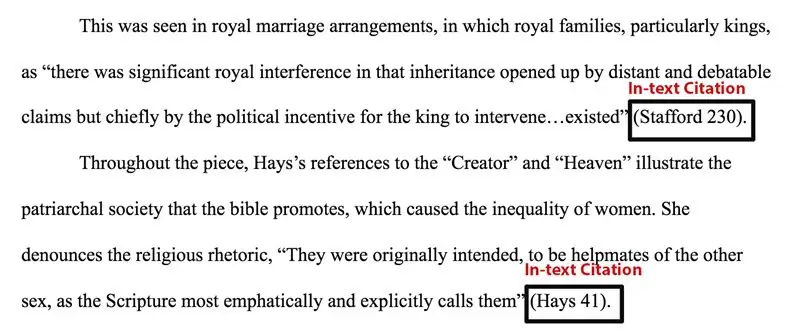
Текст доторх ишлэл нь аливаа судалгааны ажлын чухал хэсэг юм, учир нь таны материалыг бүрдүүлж буй ихэнх мэдээлэл бусдын бүтээлээс бүрдэнэ. Дэлхий ертөнцөд ноцтой гэмт хэрэг болох хулгайлах гэмт хэргээс зайлсхийхийн тулд өөрийнх биш мэдээллийг зохиогчид итгүүлэх ёстой.
Текст доторх ишлэл нь өөрийнх биш мэдээлэл, аргумент/санаа/бодол агуулсан өгүүлбэр бүрийг дагаж мөрдөх ёстой. Шууд эшлэл агуулсан өгүүлбэрийн төгсгөлд ишлэл байх ёстой.
Текст доторх ишлэл үүсгэхийн тулд:
1. Таны нийтлэлд ашигласан мэдээллийг өгсөн зохиогчийн нэр, нийтлэлийн гарчиг эсвэл эх сурвалжийн вэбсайтын нэрийг олоорой
Тэмдэглэл: Энэ мэдээллийг таны иш татсан хуудаснаас олж болно
2. Мэдээллийг олж авсан хуудасны дугаарыг олоорой
Тэмдэглэл: Вэбсайтуудын хувьд догол мөр эсвэл хуудасны дугаар оруулах шаардлагагүй
3. Зохиогчийн овог/эх нэр, хуудасны дугаарын эргэн тойронд хаалт хийх
4. Ишлэлийг бөглөсний дараа өгүүлбэрийн хугацааг нэмнэ үү
Текст доторх ишлэл ийм байх ёстой → (Зохиогч pg#) эсвэл (Нийтлэлийн гарчиг) эсвэл (Вэбсайтын нэр)
Таны текстэд ашигласан эх сурвалжийн бүрэн ишлэлийг Ишлэсэн хуудсан дээр байрлуулсан байх ёстой; Таны профессор таны текст дээрх зохиогч болон эх сурвалжийн нэрийг иш татсан бүтээлүүдтэйгээ тааруулах чадвартай байх ёстой.
Зөвлөмж болгож буй:
7 сегментийн цаг - Жижиг хэвлэгчдийн хэвлэл: 9 алхам (зурагтай)

7 сегментийн цаг - Жижиг хэвлэгчдийн хэвлэл: Өөр 7 сегментийн цаг. xDAХэдийгээр миний Instructables профайлыг үзэхэд тийм ч галзуу юм шиг санагддаггүй гэж би хэлэх ёстой. Миний олон янзын профайлыг харах үед энэ нь илүү их уурлах болно. Тиймээс би яагаад өөр зүйл хийх гэж санаа зовсон юм бэ?
Жефферсоноос санаа авсан өдөр тутмын цаг: хорио цээрийн хэвлэл: 5 алхам

Жефферсоноос санаа авсан өдөр тутмын цаг: хорио цээрийн хэвлэл: Хэвлэн нийтлэх үед би гучин гурван өдрийн турш COVID-19-тай холбоотой хорио цээрийн дэглэмд байсан. Би жирийн үеэс наалдамгүй ирж эхэлж байна - өдөр бүр ой санамжинд төдийлөн нөлөөлөхгүй өнгөрсөн өдөр мэт санагдаж байна. Товчхондоо, би чадахгүй
D4E1 чихний бөглөө хайрцаг (АДИЛХАН ХЭВЛЭЛ): 9 алхам

D4E1 Чихний бөглөө хайрцаг (АДВАНСАН ХЭЛБЭР): 2016 онд манай 3 оюутан Howest -т зөөгч модон дээр суурилуулж болох чихний бөглөө хадгалах хайрцаг зохион бүтээсэн. Энэ жил бид дизайныг илүү оновчтой болгож, дижитал хэлбэрээр бүх нийтийн хэрэглээнд нийцүүлсэн болно. Хүмүүс дараах бүтээгдэхүүнийг ашиглан манай бүтээгдэхүүнийг хялбархан ашиглах боломжтой
Далд хамгаалалтын камер: Маскийн хэвлэл: 4 алхам

Далд хамгаалалтын камер: Маскийн хэвлэл: Аюулгүй байдал бол бидний амьдралын бүхий л салбарт шингэсэн томоохон ойлголт юм. Бид амьдралаа аль болох аюулгүй байлгахыг хичээдэг. Өгөгдөл өдөр ирэх тусам улам бүр чухал болж байгаа тул хүмүүс халдагчдыг оффис руугаа орохыг хүсэхгүй байна
Програмчлал TI-84 Plus (Мөнгөлөг хэвлэл) Нарийвчилсан: 15 алхам

Програмчлал TI-84 Plus (Silver Edition) Нарийвчилсан: Энэ бол TI-84 plus буюу мөнгөн хувилбарыг програмчлах дэвшилтэт түвшин юм. Үүнийг сурахаасаа өмнө эхлэгчдэд заавар өгөхийг зөвлөж байна (https://www.instructables.com/id/Programming-TI-84-Plus-Silver-Edition-for-beginn/). Итгэлтэй бай
